计算机工作组,顾名思义就是计算机群,相当于一个计算机结合体。工作组计算机在我们生活中其实还是很重要的,在一些各大网络系统中更是具有主要的组合分工作用。有用户遇到无法访问工作组计算机怎么办?下面,小编跟大伙一同探讨一下无法访问工作组计算机的解决方法。
工作组计算机无法访问怎么解决?遇到该问题的最常见的原因就是工作组的名字不一样,我们只要修改工作组名称为workgroup即可,在电脑出现最多的workgroup工作组就闪亮登场了。又用户却遇到这样的问题,下面,小编给大伙带来了无法访问工作组计算机的解决技巧。
1、局域网设置,每台计算机需要在同一个网段中,也就是ip的前三组数字是一样的,所以入网的计算机都要在相同的工作组中,所有的入网计算机都要开启来宾帐户;
2、直接关闭防火墙,但是这里个人不推荐,不利于系统防护,如果不希望的话可以在“例外”栏中选中“文件和打印机共享”选项;
3、打开控制面板,选择用户账户,然后启动guest来宾帐户;
4、依次展开开始菜单→控制面板→管理工具→本地安全策略→本地策略→用户权利指派里,“从网络访问此计算机”中加入guest帐户,而“拒绝从网络访问这台计算机”中删除guest帐户;
5、同样的依次展开控制面板→管理工具→本地安全策略→本地策略→安全选项里,把“网络访问:本地帐户的共享和安全模式”设为“经典-本地用户以自己的身份验*”;
6、“win+r”打开运行对话框,并运行gpedit.msc,然后依次展开计算机配置---本地策略---安全选项,然后禁用“使用空密码账户只允许控制台登陆”;
7、打开控制面板中的网络连接,然后右击本地连接选择属*,在属*中里,确保所有计算机上都安装了tcp/ip协议,并且工作正常,看是否安装了“microsoft网络的文件和打印机共享”;
8、双击打开电脑桌面上的计算机,然后依次点击“工具→文件夹选项→查看选项卡”,去掉“使用简单文件共享(推荐)”前的勾;
以上就是关于工作组计算机无法访问解决技巧的一些*作步骤,如果你也发现了同样的问题的话就赶紧试试上面的方法无法访问工作组打印机,这样就可以轻松解决无法访问工作组计算机的问题了。
如果觉得有帮助可以点击收藏我们,方便后期需要。
第2篇:无法打开计算机“.”上的 IISADMIN 服务解决方法
在使用c#进行控制iis服务启动停止的时候,提示:【无法打开计算机“.”上的iisadmin服务】
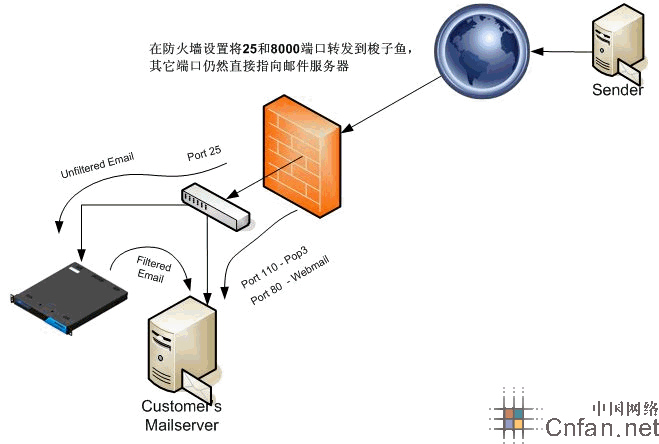
这种情况是发生在像vista、win7、win2008这类带uac的系统,原因就是c#的程序没有权限去执行控制iis服务。
调试出错提示:
执行程序出错提示:
对于没有权限这问题,通常使用右键以管理员的身份运行程序即可,或者把uac关掉,不过对于写程序的我们来说,会认为这种体验是一个恶梦,必须找到方法获取权限。
方法是有的,在vs2008c#可以用manifest使程序以管理员身份运行,具体方法请点击这儿:c#通过manifest使程序以管理员身份运行。
第3篇:关于电脑故障无法访问的解决方法
一、故障现象
笔者的电脑处于一个小型办公室局域网中,各台电脑通过集线器组成了对等网,并且都属于同一个工作组中。也不知道从什么时候开始,笔者突然发现虽然自己能够访问其他各台电脑的共享文件夹,可是别的电脑却没有办法读取本机已经共享的数据,当试图访问我的共享文件夹时会*出如图1所示的提示框。奇怪的是,直接在命令行窗口下却可以ping通,这*线路没有问题。
二、解决过程
首先我查看了网络连接的属*,在其中可以看到“文件和打印机共享”已勾选;接下来在“用户和账户”文件夹下查看guest账户的状态,发现其处于开启状态,并且没有设置任何访问密码;那会不会是因为访问者的账户没有存在本机的账户列表中导致访问受阻呢?于是,笔者便将其他各台电脑的登录账户和密码都添加到本机的账户列表中,并且将他们的权限都设定为管理员,令人不解的是问题并没有解决。
此时,朋友提醒我是否存在防火墙“捣乱”的可能*。笔者的电脑上并没有安装其他防火墙软件,但是由于*作系统为windowsxpsp2,默认开启了其自带的防火墙功能。由于局域网访问主要是通过135、139等几个端口进行,因此,笔者试图通过手工开放这些端口来寻找解决办法:在本地连接的“属*”菜单中切换至“高级”选项卡,单击“windows防火墙”项目下的“设置”按钮,打开“windows防火墙”对话框,切换至“例外”选项,单击“添加端口”按钮,将需要开放的端口添加进来,最后单击“确定”按钮退出。但是结果并没有达到预期的目的,互访仍然没有成功,即使在笔者干脆将防火墙关闭后也是如此。
联想到图1提示框所指的“没有权限,未授权”,笔者突然想起在windowsxp的组策略中有一项名为“用户权利指派”的项目,问题会不会出在这里呢?于是,笔者通过单击“单击→运行”,输入gpedit.msc后回车进入组策略编辑器,依次展开“本机计算机策略→计算机配置→windows设置→安全设置→本地策略”,其中果然有一项“用户权利指派”。单击该项目,在右侧窗口中便出现了众多的相关选项,其中笔者注意到了一条名为“从网络访问此计算机”的条目,而该条目的安全设置是一串很长的代码;双击该条目打开其属*对话框无法访问工作组打印机,在允许访问的用户列表中除了一串长代码所代表的用户以及asp外,没有其他任何账户名
问题会不会出在这里呢?于是,笔者单击该对话框下方的“添加用户或组”按钮,在*出的“选择用户或组”对话框中将guest用户添加进来(可以通过单击“高级”按钮来查找有关的用户),最后单击“确定”按钮退出组策略编辑器。*作完成后,当笔者让同事再次访问我的共享文件夹时,这次终于没有再*出任何*示窗口,笔者的共享资源也终于成功向大家开放了!
三、总结
笔者记得系统刚开始安装好时,网络访问都是很正常的。之所以出现后来的故障,有可能是在安装了一款防火墙软件(后来觉得用处不大就将其卸载)后更改了系统的设置导致问题的出现。家提醒大家,windows*示框中的内容也并不是一无是处,有时它就是一盏“明灯”,能够给我们指引解决问题的方向,少走许多的弯路。另外,对windows各种设置的熟悉也有助于我们快速解决问题!
版权声明
本文仅代表作者观点。
本文系作者授权发表,未经许可,不得转载。

发表评论